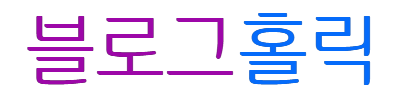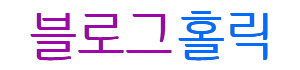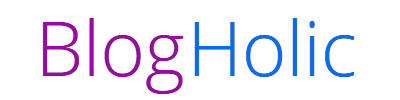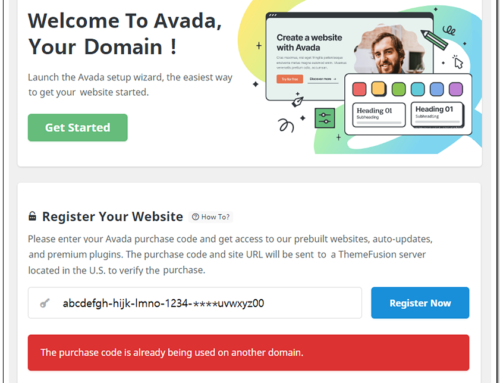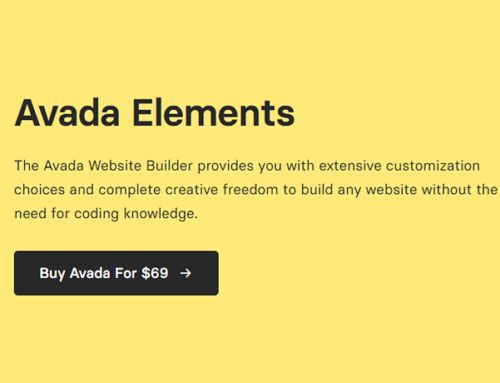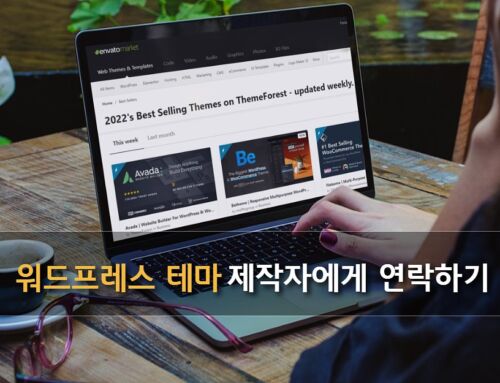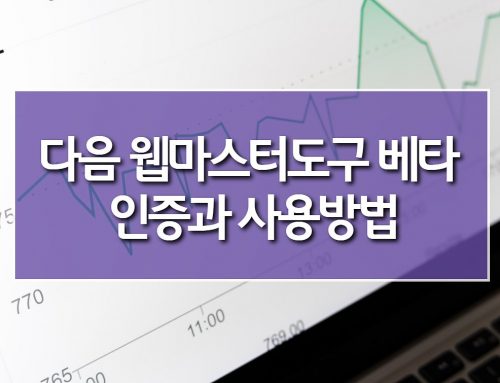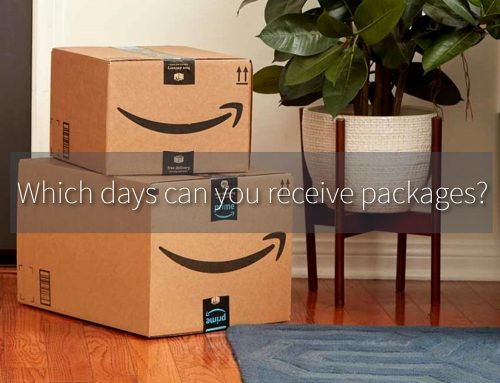에버노트는 원노트와 함께 메모어플의 최강자로 오랫동안 군림하고 있는데요. 저마다 장점이 있기에 자신의 메모스타일에 따라 하나만 선택하게 사용하게 됩니다. 노트를 두개를 사용한다는 것은 관리측면에서 많이 불편하기 때문이죠.
저에게는 에버노트의 여러 장점이 맞기 때문에 선택하게 되었는데요. 특히 웹브라우저상의 글을 다양한 형식으로 저장할 수 있는 스크랩 기능은 에버노트만의 강점으로 많은 자료가 필요한 블로거에겐 꼭 필요한 기능이 아닐 수 없습니다.
현재 에버노트 프리미엄 버전을 6년 째 사용하고 있는데요. 파워유저는 아니지만 나름 오랫동안 사용하면서 익숙한 에버노트의 스크랩 형식별 저장형태를 비교해 보고자 합니다.
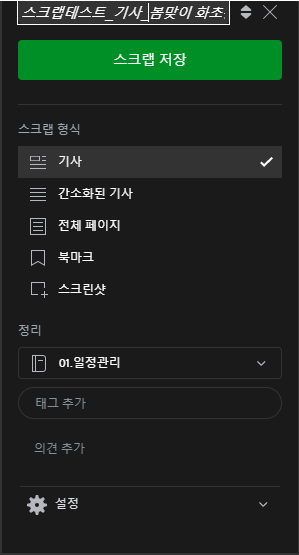
▲ 스크랩의 5가지 저장형식
에버노트 웹클리퍼의 스크랩 형식은 기사, 간소화된 기사, 전체페이지, 북마크, 스크린샷 이렇게 5가지 방식입니다.
이 5가지 스크랩형식은 저장할 때 제목에 머릿말 단다거나 완전히 새로운 제목으로 수정하여 저장할 수 있습니다. 또한 이미 만들어 놓은 노트북(폴더)에 위치를 지정하여 저장할 수 있고 태그도 추가함으로써 스크랩의 장점을 극대화 할 수 있는 공통적인 특성을 갖고 있습니다.
이렇게 머릿말과 태그를 적절히 잘 이용하여 저장하면 자연스럽게 DB화되어 자신만의 자료실이 만들어 집니다.
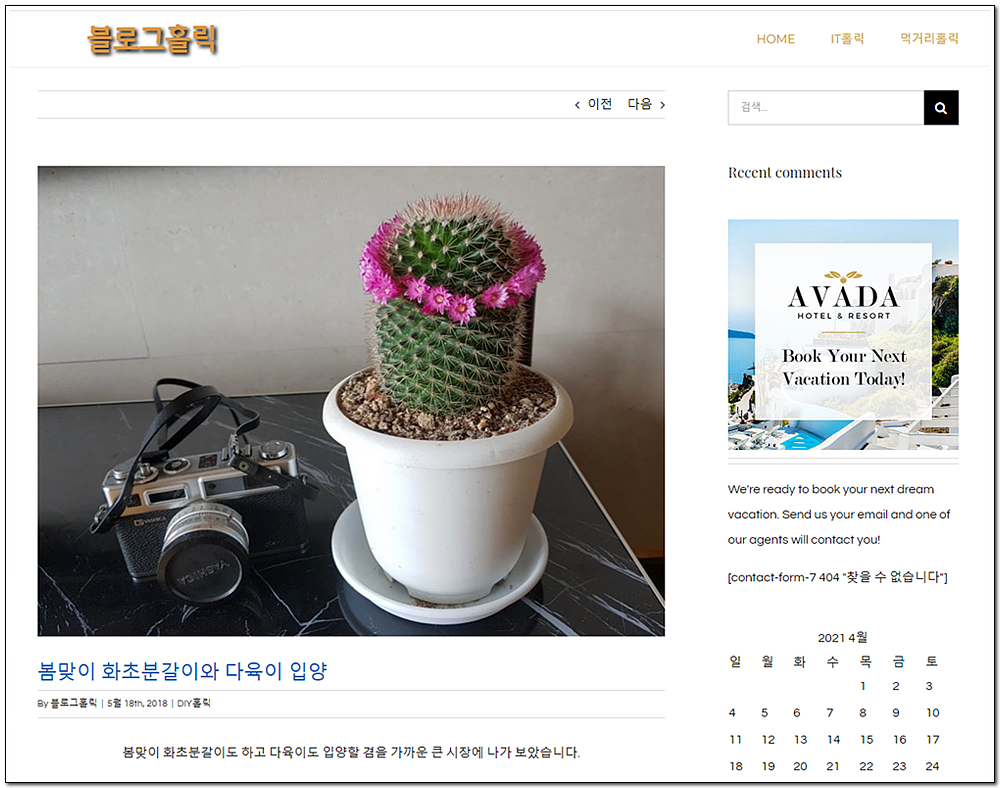
▲ 웹브라우저상의 원글
그럼 예를 들어 보겠습니다. 위 그림은 웹브라우저상에서 보이는 글입니다. 즉, 스크랩 되기 전의 기준이 되는 글입니다.
이 글을 스크랩형식별로 저장하고 에버노트에서는 어떻게 보이는지 확인해 보겠습니다.
편의상 위의 5가지 스크랩형식을 순서대로 번호를 붙이도록 하겠습니다.
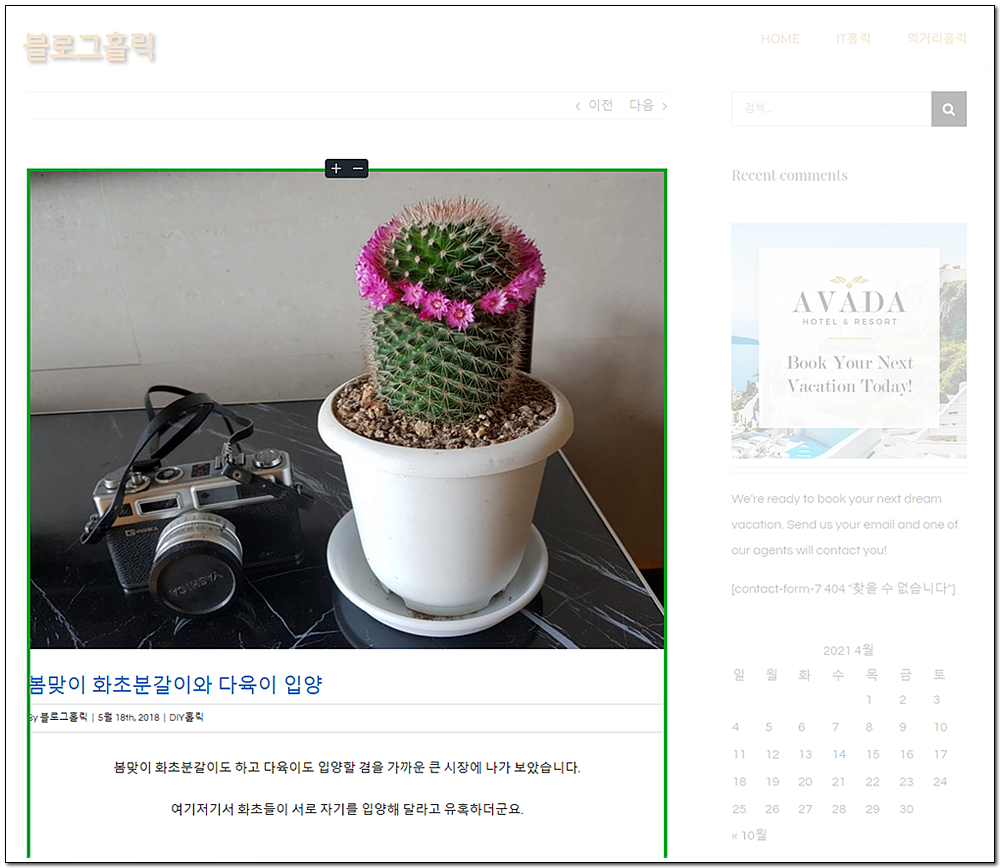
- ▲ 기사형식 스크랩방식(1-1)
먼저 1번 기사형식의 스크랩방식입니다. 이 형식은 본문기사를 HTML을 포함하여 저장합니다. 즉, 원글의 본문을 내부서식까지 저장하게 되는거죠.
정확하게 말하자면 본문기사만 저장하는 것이 아니라 전체 웹페이지에서 사이드바를 제외한 본문쪽에 있는 글을 스크랩하기 때문에 본문 아래나 위쪽에 있는 관련글 링크나 광고 등도 함께 저장하게 됩니다.
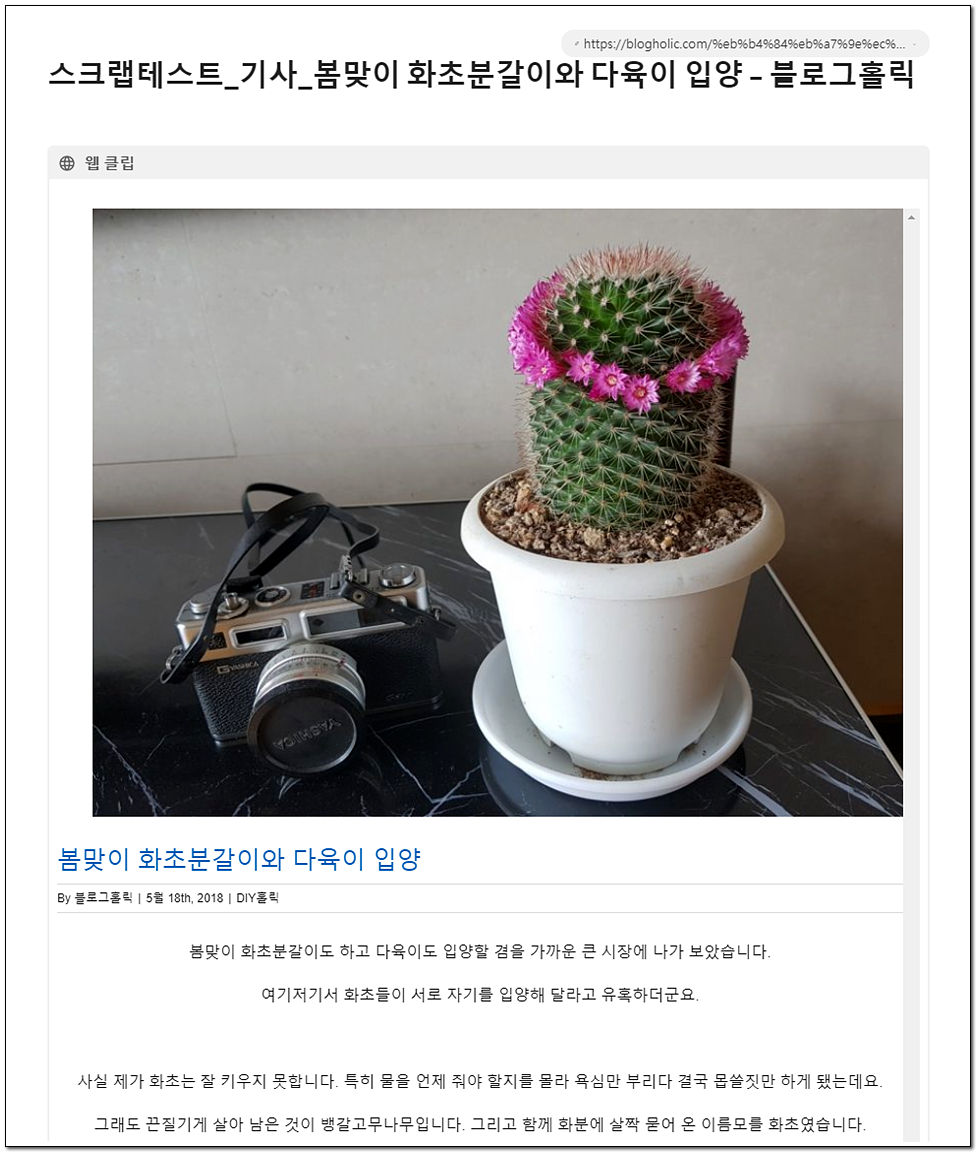
▲ 에버노트에 저장된 기사형식의 스크랩(1-2)
서식이 포함한 된 글은 위와 같이 왼쪽 상단에 웹클립이 표시됩니다. 웹클립이 표시된 글은 수정할 수가 없습니다.
원글의 사진은 같은 크기로 에버노트에 저장되며 다양한 디바이스의 화면크기에 맞게 반응형으로 보여집니다.
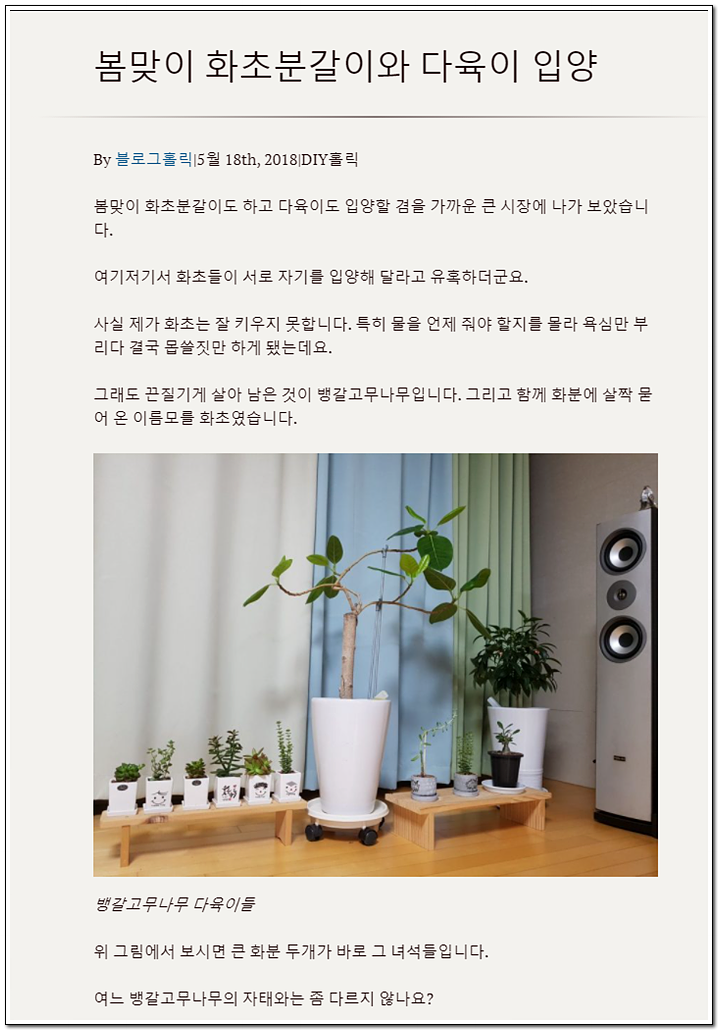
▲ 간소화된 기사형식의 스크랩방식(2-1)
첫 번째 기사형식의 스크랩이 웹클립형태로 본문을 저장하는 반면, 두 번째의 간소화된 기사형식은 링크를 제외한 내부 서식을 완전제거한 후 텍스트형태로 스크랩하므로 가장 단순한 형태를 띄게 됩니다.

▲ 에버노트에 저장된 간소화된 기사형식의 스크랩(2-2)
서식이 없는 텍스트형식이기 때문에 불필요한 부분을 삭제하거나 자신의 의견을 추가할 수도 있습니다.
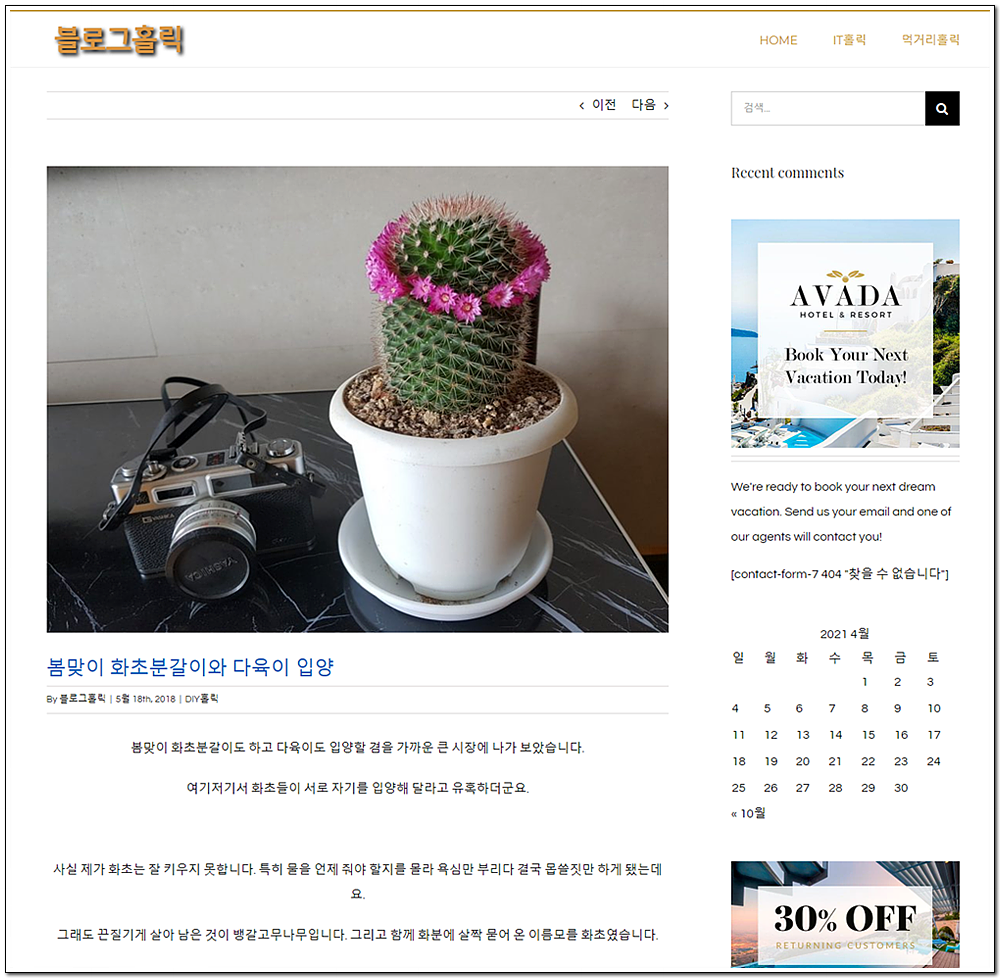
▲ 전체페이지형식의 스크랩방식(3-1)
세 번째 전체페이지형식은 말 그대로 보고 있는 페이지의 전체를 스크랩합니다. 따라서 간소화된 기사의 대척점에 있는 스크랩방식이라고 할 수 있습니다.
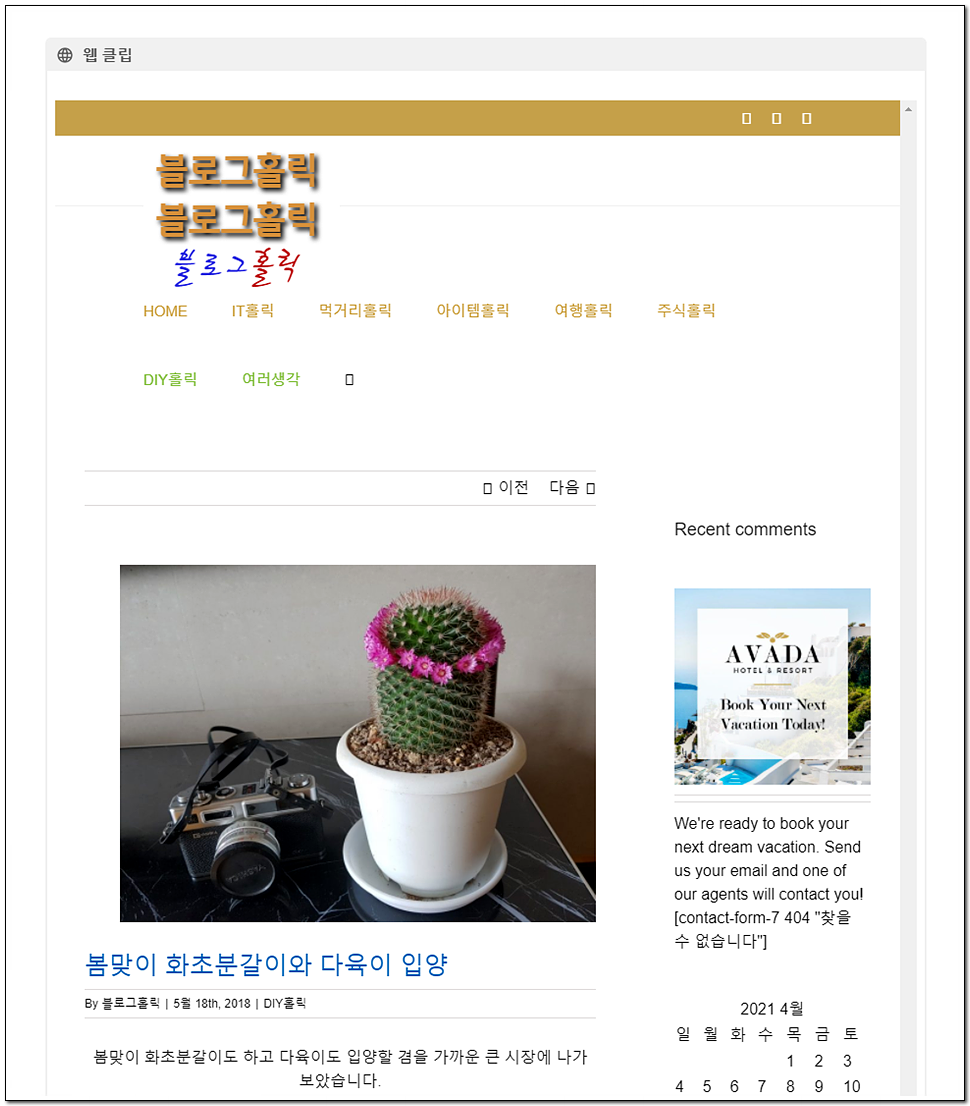
▲ 에버노트에 저장된 전체페이지형식의 스크랩(3-2)
이 방식은 사이드바는 물론이고 FOOTER의 저작권내용이나 모바일 로고까지도 모조리 클리핑합니다.
때문에 불필요한 부분까지 저장이 되는 것은 물론이고 웹클립방식이기에 수정할 수도 없습니다.
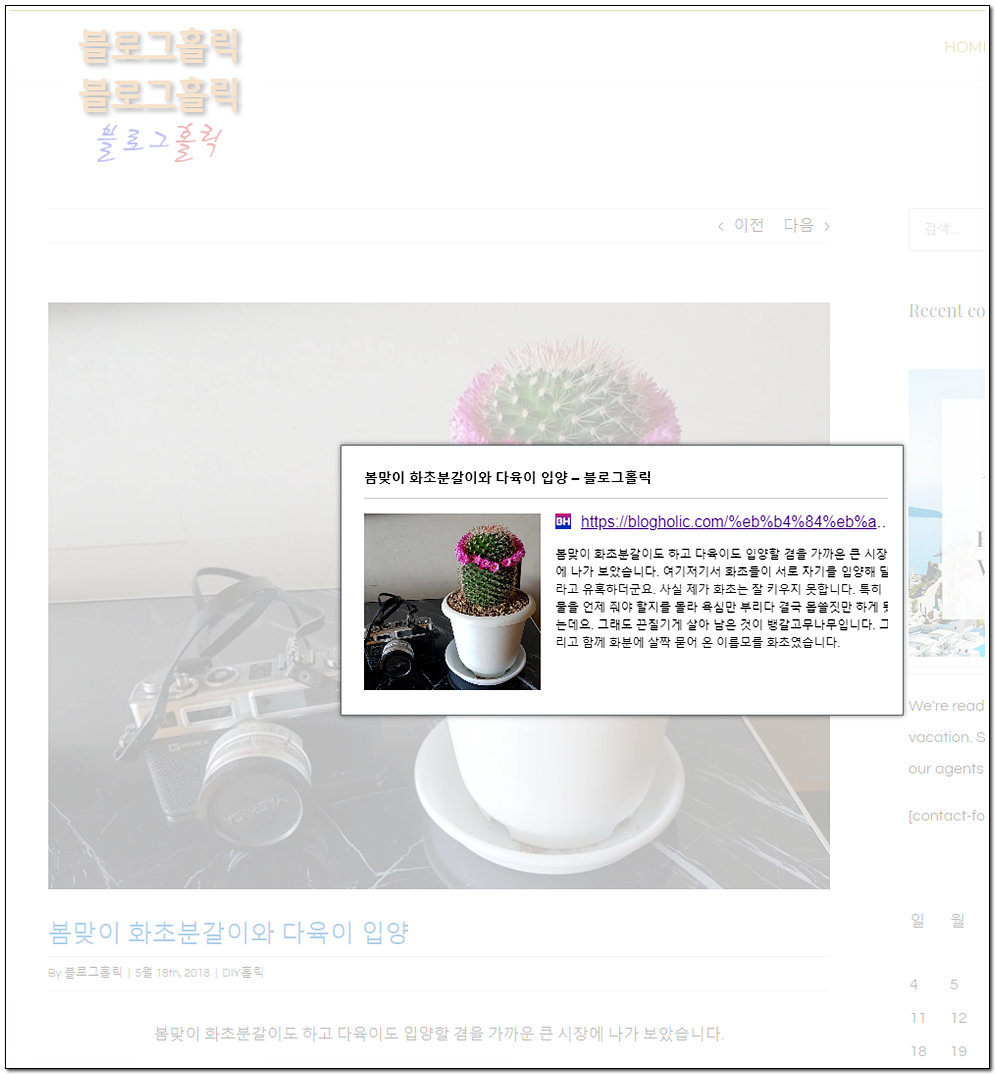
▲ 북마크형식의 스크랩방식(4-1)
최상단의 이미지(워드프레스의 경우 특성이미지)를 대표이미지로 하여 원글의 링크를 만들어 줍니다.
에버노트에서 보는 것보다 원글 그대로 보고자 할 때 유용합니다. 하지만 원글이 삭제되거나 변경될 경우 북마크가 무용지물이 될 수도 있기 때문에 스크랩의 취지에서 다소 멀어집니다.
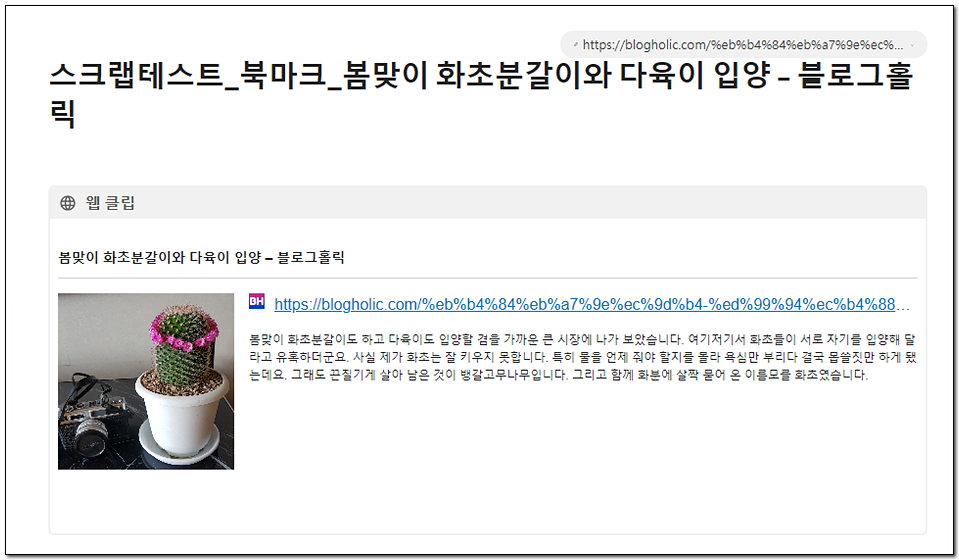
▲에버노트에 저장된 북마크형식의 스크랩(4-2)
역시 웹클립으로 저장되기 때문에 수정할 수 없습니다.
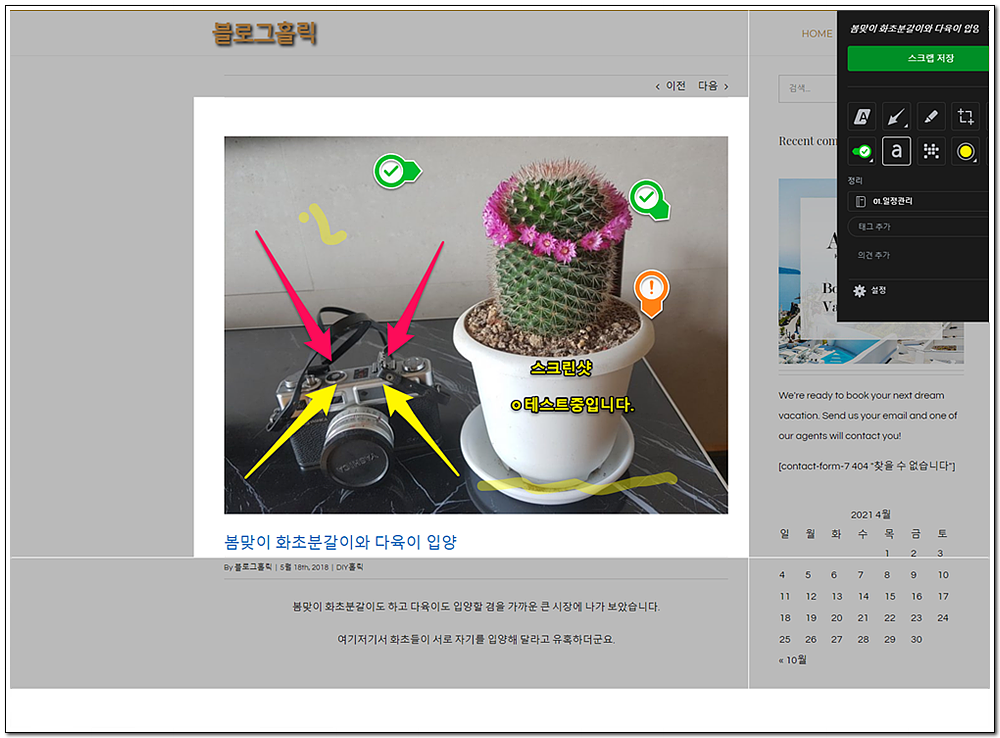
▲ 스크린샷형식의 스크랩방식(5-1)
이미지 위주로 스크랩하거나 간소화된 기사로 스크랩하지 못한 경우 스크린샷방식이 좋은 대안이 될 수 있습니다.
하지만 내용이 많다면 일일히 스크린샷을 해야하으로 불편합니다.
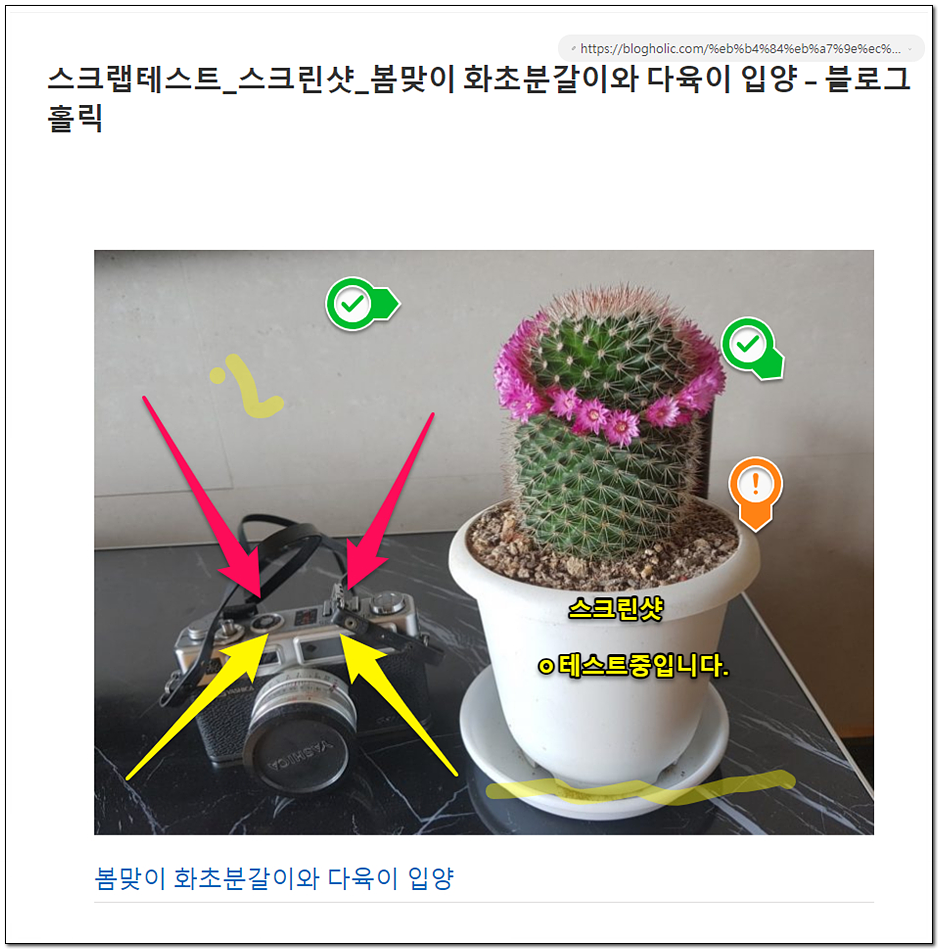
▲ 에버노트에 저장된 스크린샷형식의 스크랩(5-2)
스크린샷을 할 때 주석을 달 수도 있지만 에버노트에 저장된 상태에서도 주석을 수정하거나 추가할 수 있습니다.
이상 에버노트의 강력한 스크랩 기능에 대해서 알아보았는데요. 간단히 정리해보면 아래 표와 같습니다.
| 스크랩형식 | 특징 |
| 기사 | 본문범위 사진크기 변화없음 웹클립방식 저장편집은 제한적 |
| 간소화된 기사 | 본문범위 사진크기 축소 자유롭게 편집가능 |
| 전체페이지 | 전체범위 저장 사진크기 동일 편집은 제한적 불필요한 부분이 저장됨 |
| 북마크 | 원글에 대한 링크만 저장 사진저장 없음 편집은 제한적 스크랩이 안될 경우 사용권장 |
| 스크린샷 | 이미지로 저장 사진크기 동일 이미지 편집은 주석달기만 가능 내용이 많을 경우 불편 |
위의 다섯가지 스크랩방식 중 기사, 전체페이지, 북마크형식은 웹클립방식으로 저장되기 때문에 편집이 다소 제한적입니다. 다음 글에서는 이렇게 웹클립으로 저장된 글을 편집하는 방법에 대해 알아보도록 하겠습니다.